品牌型号:联想GeekPro 2020

系统:Windows 7 64位旗舰版
软件版本:EasyRecovery Professional 专业版
Excel通常指的是微软公司开发的一款电子表格软件,软件拥有强大的计算与统计能力。熟练掌握excel的使用技巧,便能轻松在函数运算、制表、市场营销甚至会计账套等工作中脱颖而出。可在使用excel的时候经常遇到一些问题,例如:excel文件打开内容丢失怎么办?excel文档丢失怎么恢复?本文将进行详细介绍。
一、excel文件打开内容丢失怎么办
在日常工作中,excel是我们常用的表格工具。有时候因为操作失误或系统故障,便会造成excel文件丢失或无法打开的情况。下面为大家介绍两种常见的excel文件内容丢失的恢复方法。
1. excel自带的修复工具
我们先在桌面上新建一个excel文档,将文件打开以后点击左上角“文件”选项。在右侧找到“打开”,通过“浏览”按钮找到我们需要修复的excel文件。
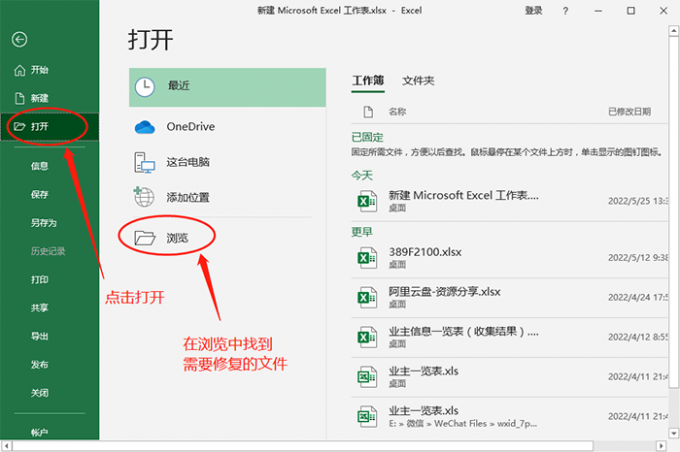
用鼠标选中需要修复的文件,在右下角“打开”按键的下拉选项中,点击打开并修复。然后,按照系统提示操作即可。
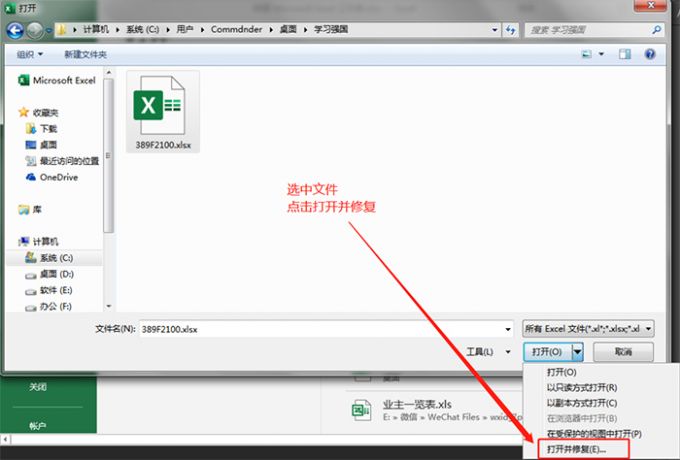
2.EasyRecovery数据恢复软件
用EasyRecovery数据恢复软件,来恢复损坏的excel文件,是最彻底的方法。借助数据恢复软件能够扫描硬盘分区中隐藏“旧数据”的特性,EasyRecovery便能将损坏的excel文件扫描并恢复出来。
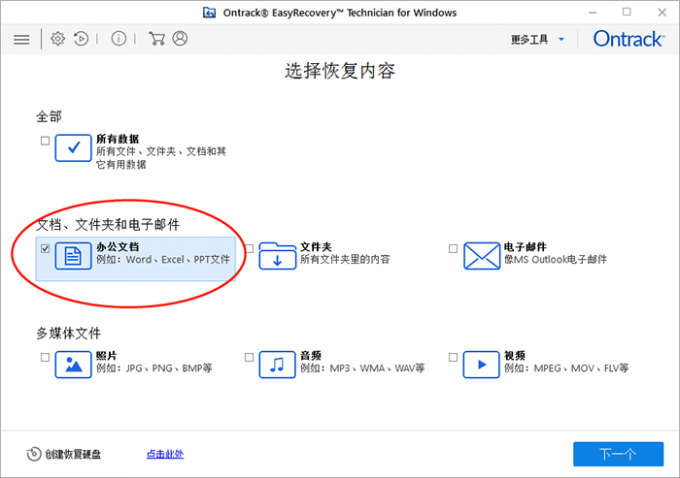
EasyRecovery是一款由Ontrack公司研发的数据恢复软件,在数据恢复领域有着不可替代的地位。由于在过去的30几年中,Ontrack公司的技术总部一直致力于,各种存储介质数据恢复技术的研究。EasyRecovery独有的深层扫描技术,可以轻松发现丢失的excel文件。
二、Excel文档丢失怎么恢复
我们可以使用EasyRecovery数据恢复软件,可以对丢失的excel文档进行恢复。我们先打开EasyRecovery中文版下载地址:http://www.easyrecoverychina.com/进行下载安装。在EasyRecovery软件安装成功以后,通过以下三步操作,轻松将丢失的excel文件恢复。
第1步:打开EasyRecovery软件。在“选择恢复内容”页面中选中“办公文档”。在“从恢复”界面中点击“选择位置”按钮,并选择丢失excel文件的正确位置。
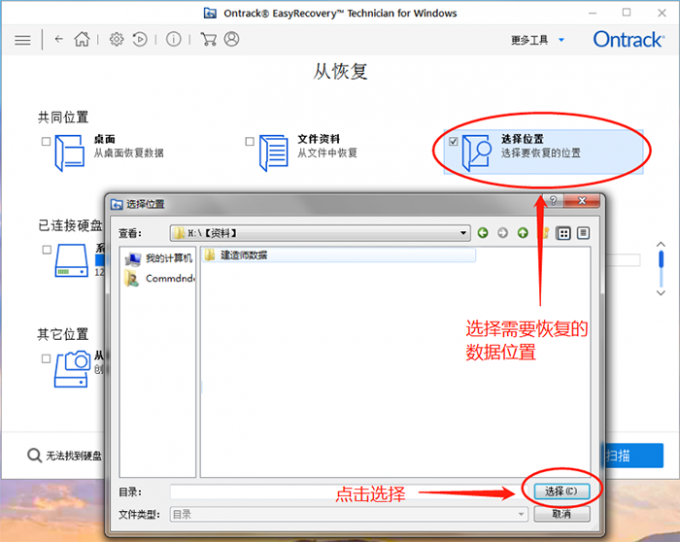
第2步:运行扫描,EasyRecovery软件会通过深度扫描技术,将可恢复的excel等办公文件查找出来。
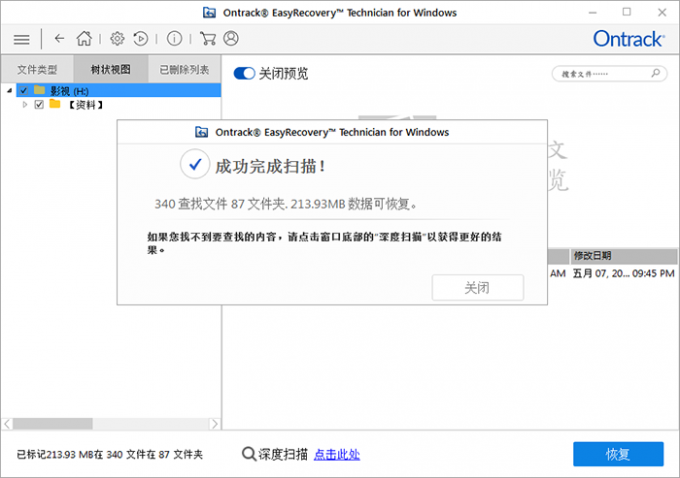
第3步:在扫描结果窗口中,找到需要恢复的文件,右击文件进行恢复即可。
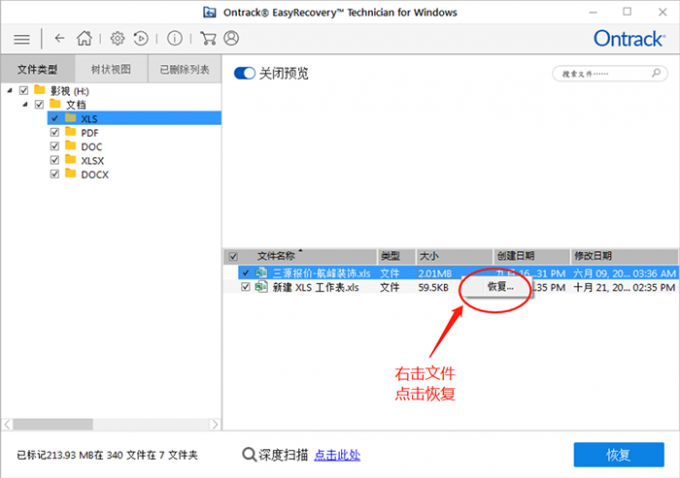
稍等片刻,EasyRecovery便可以将丢失的excel文件成功恢复。
三、找回未保存的excel文件
我们在平时使用excel制作表格文档的时候,最担心的就是丢失数据。但往往因为突然断电、系统崩溃等原因,都会造成没有及时保存已经做好的excel文件。因为自己一点点的操作失误或不可抗力,几个小时的辛苦都会付诸东流。为了避免类似的情况发生,我们可以使用EasyRecovery数据恢复软件,结合excel的自动保存功能,快速将之前的excel工作记录找回。
首先,我们点击excel文档左上角的“文件”按钮,在右侧边栏中点击“选项”。并在“保存”选项卡中找到“自动恢复文件位置”并记录下来。
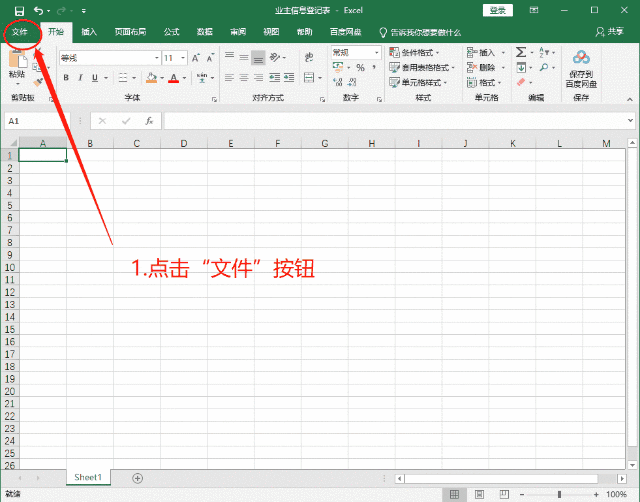
我们打开EasyRecovery数据恢复软件,选择需要恢复的文件类型。点击“下一个”在“选择位置”中找到刚才记录的“自动恢复文件位置”,点击“扫描”按钮。
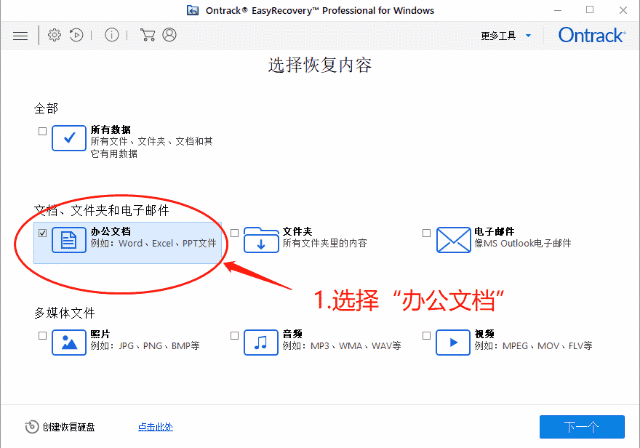
通过软件独有的深度扫描技术,EasyRecovery会将之前未保存的excel文件扫描出来。最后,我们只需要在窗口中选择需要恢复的excel文件,点击恢复即可。
四、小结


